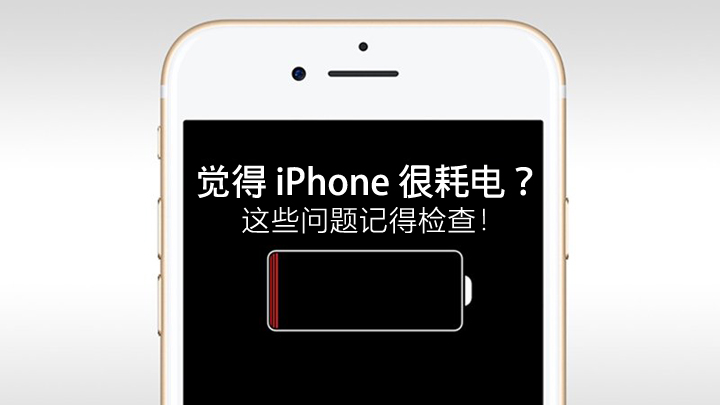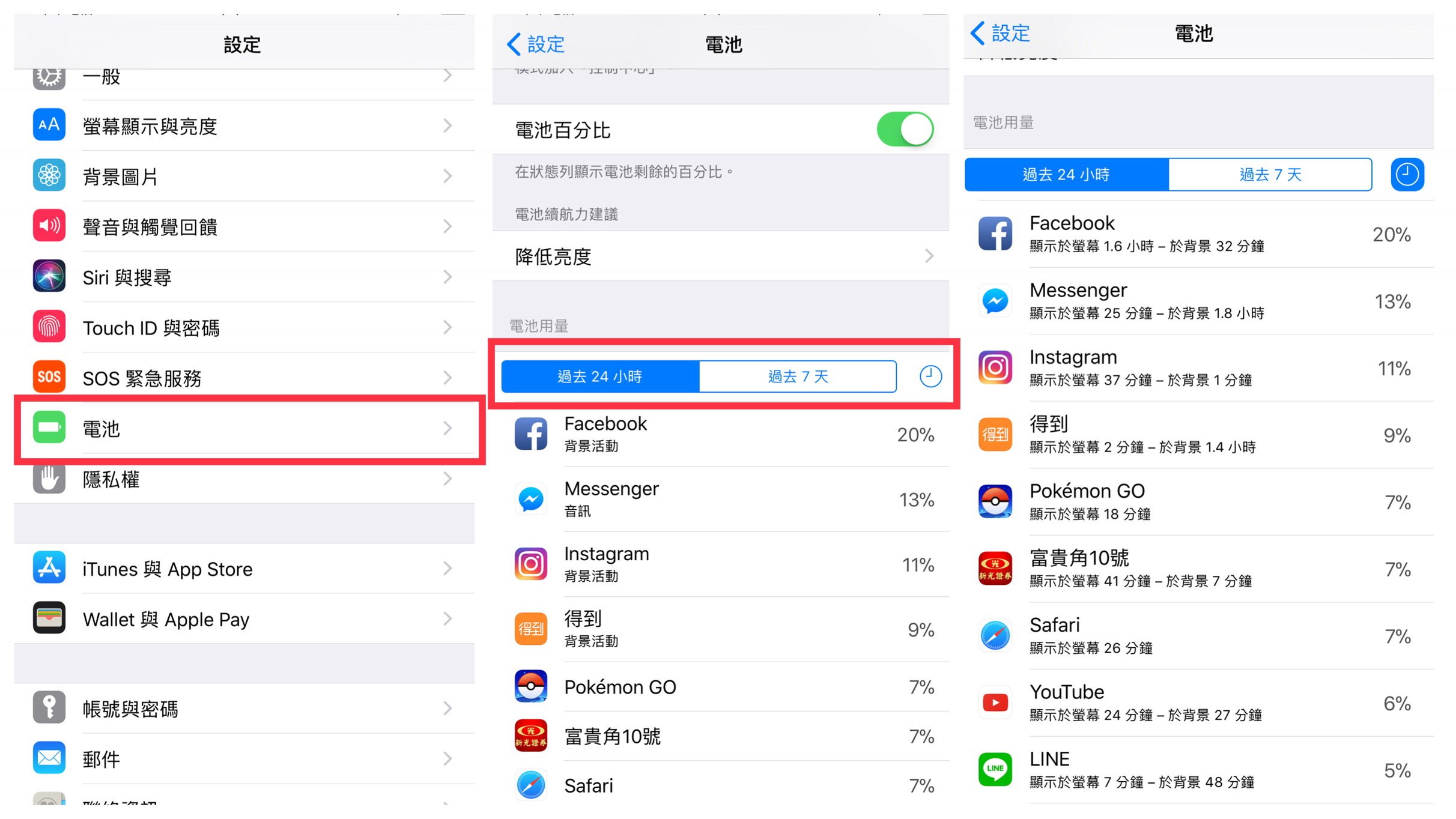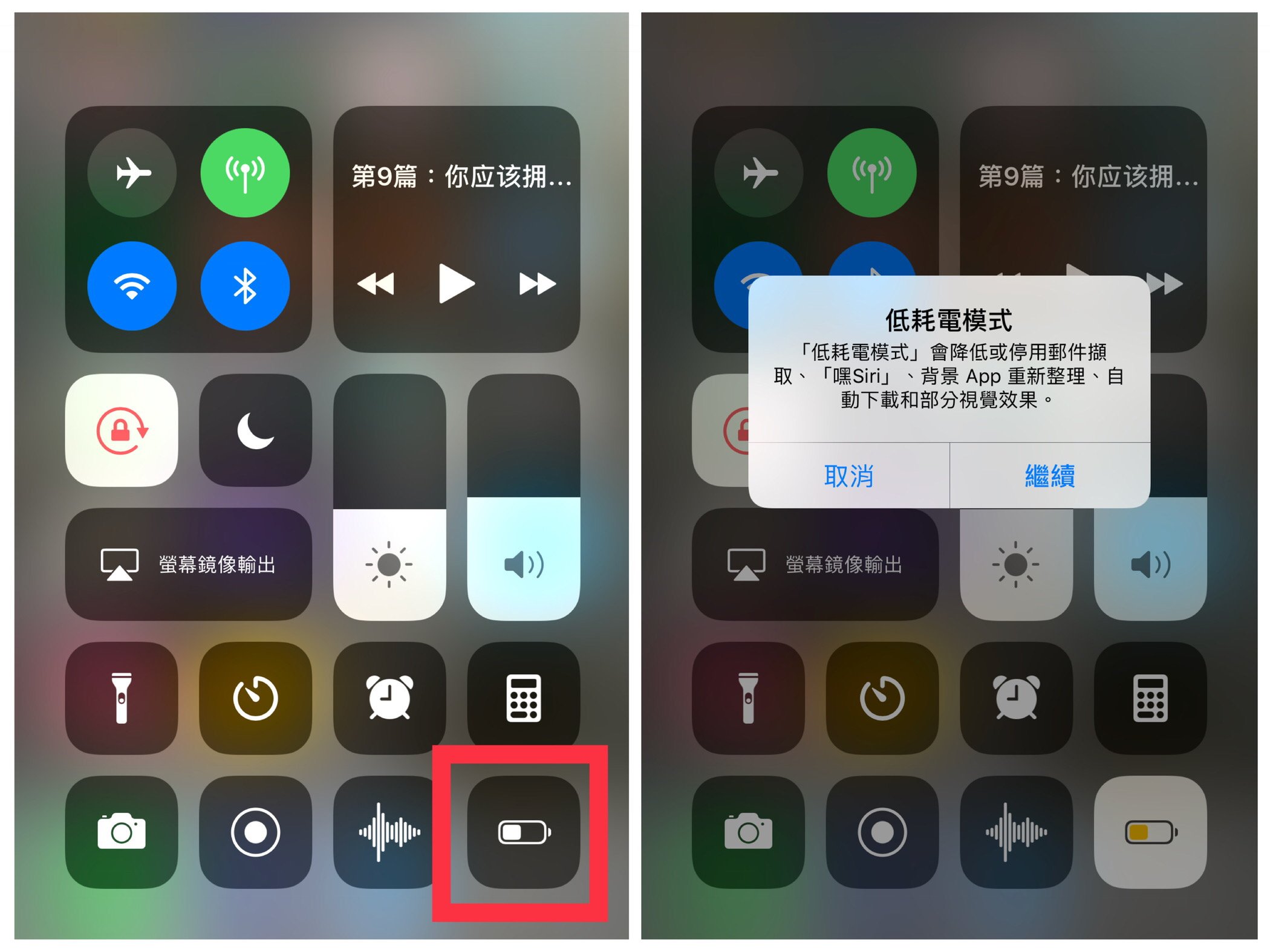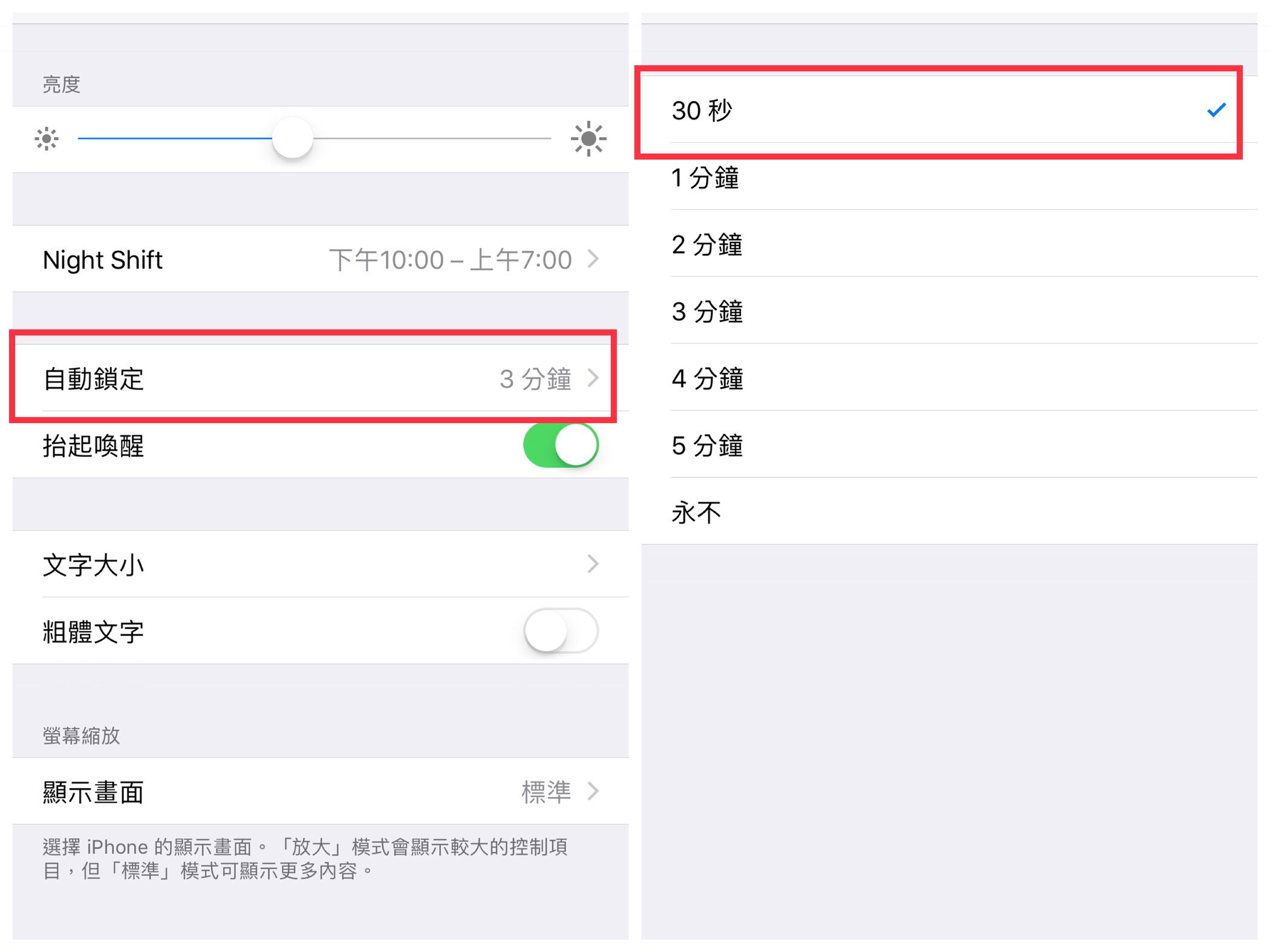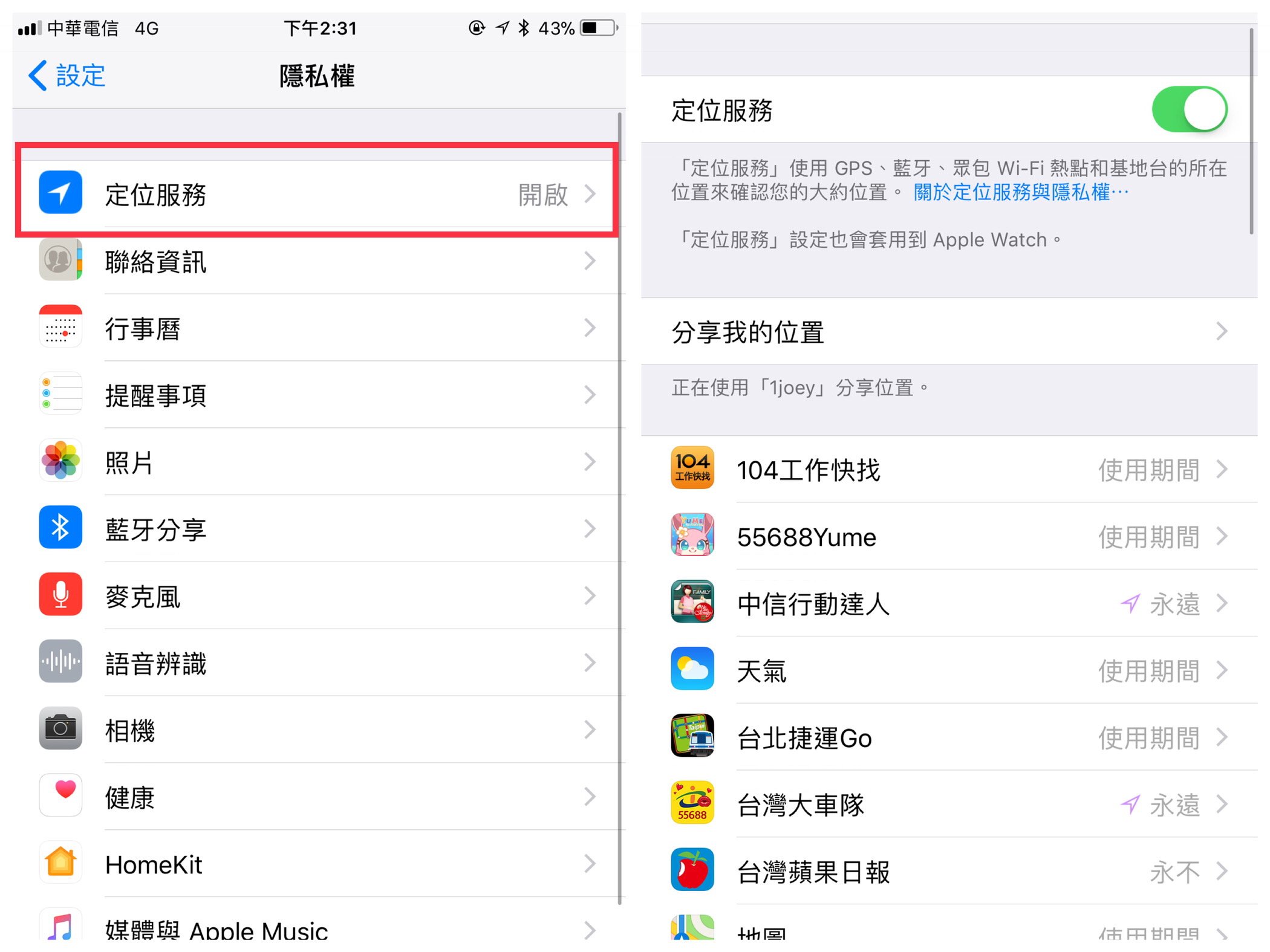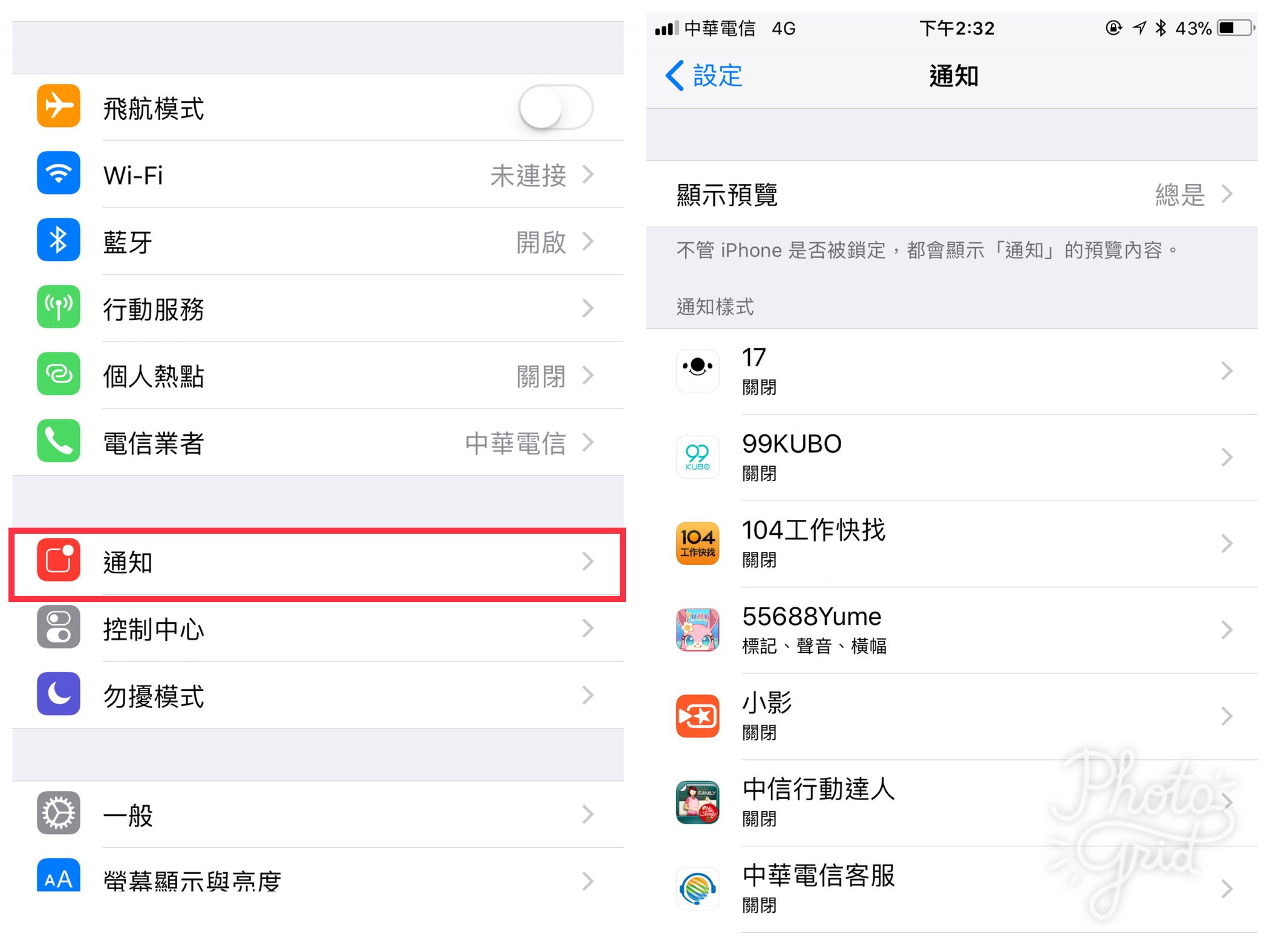在iPhone论坛里很hot的问题之一,永远就是:「大家的 iPhone 会很耗电吗?我只用了多久多久电池健康就掉了好几%!」似乎对手机不离身的现代人而言,如何帮手机省电已经是个躲避不了的课题。但怎样的情况下是自己使用过多,怎样又是不正常的耗电呢?这篇电池检测、使用教学给你参考!
▌抓出最耗电的App
很多时候 iPhone 之所以耗电,原因不过是你使用某些非常耗电的 App 而已(像是开着 Pokemon GO 散步);只要到「Settings」>「Battery」,就可以在底下看到这阵子消耗 iPhone 最多电量的 App。
要注意的是,这些 App 之所以消耗 iPhone 电量,有以下三种可能:
1、App 在背景运作消耗电量(如音乐串流)
2、你使用的时间过长
3、App 本身设计不良
如果是原因一或二,那基本上就是你使用习惯的问题,除非改变自己的习惯否则基本上无解。那么,又要看哪些 App 是设计不良呢?很easy,只要你在清单中发现「自己明明不常用,却又很耗电的 App」,那就八九不离十了。在清单里 single-tap App,可以看到每个 App 在屏幕上被你使用的时间,以及在背景运作的时间。如果某个 App 在背景运作很久,那也有可能是问题所在,请记得进入 Multitask 关闭那种 App 以节省电量。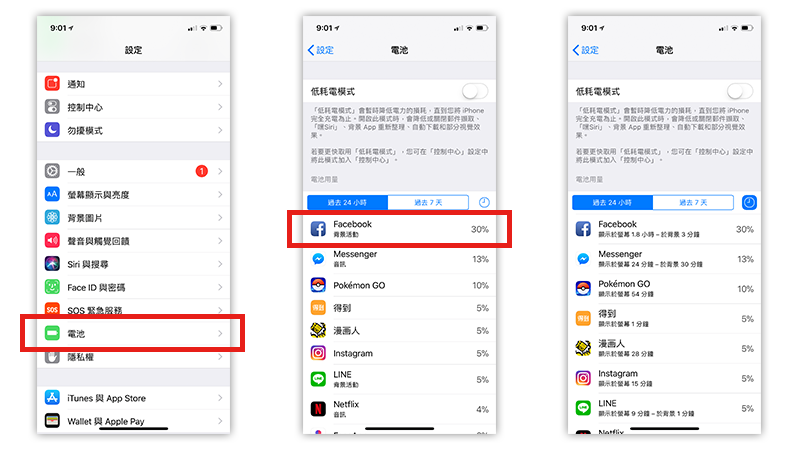
▌电池老化?注意 iPhone 使用习惯
iPhone 及任何Smartphone大多采用锂电池,而锂电池的寿命是用「充电循环」来算的。也就是说,如果你的 iPhone 经常用到没电才充,那么电池就一直处于循环状态,是不好的!请记得能充电时就充,睡觉时就插着 iPhone 整晚充电也行,锂电池不怕过度充电(在正常使用情况下),只怕不断的「耗电>充电>耗电」循环。
当然,如果你的 iPhone 已经用好几年了,那么battery老化也是自然现象。这时就看你要换smartphone或是换battery啰。
从iOS 12起的「Battery Health」已经是正式版本,大家可以到「Settings」>「Battery」>「Battery Health」,就可以在「maximum capacity」那边看到 iPhone 的battery状况: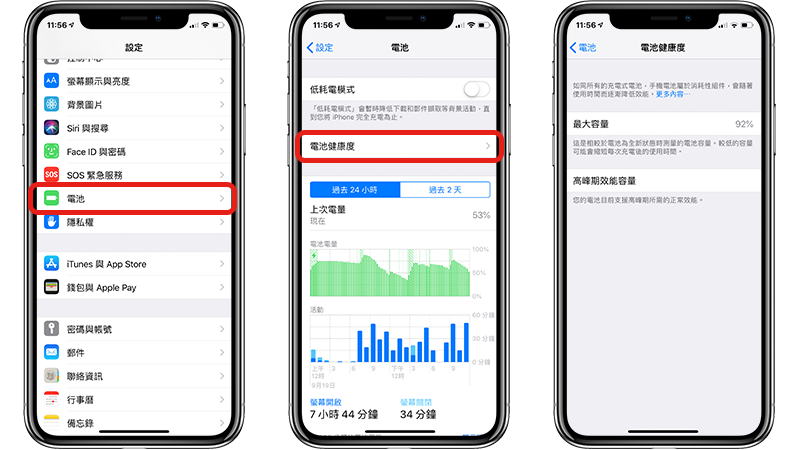
▌避免使用不好的充电配件
要避免 iPhone battery的永久损坏,周边的选用也是很重要的。iPhone/iPad 原厂的变压器、充电线自然没问题(混用也没关系),但如果要选用其他厂牌的第三方配件,最好选有下图 MFi 认证标志的配件: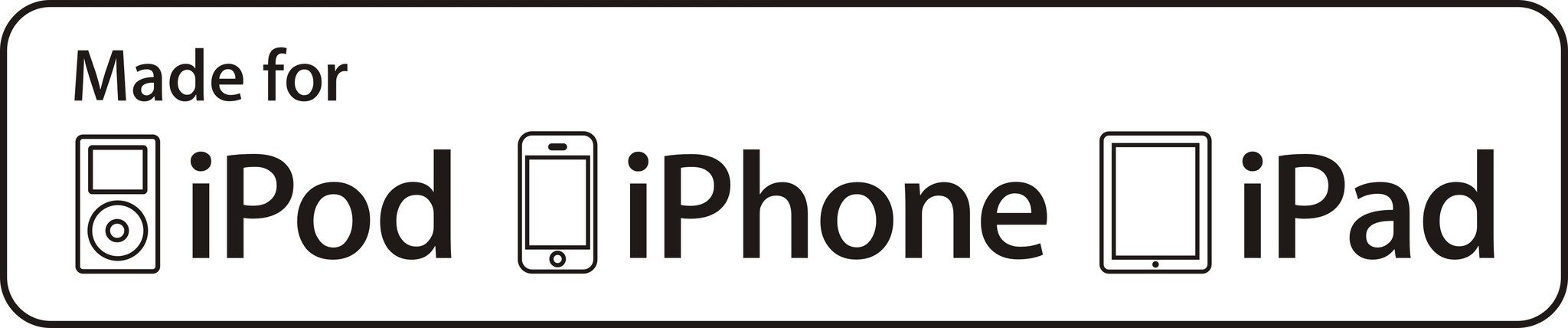
MFi 认证代表这个周边有经过苹果原厂的质量检测,所以比较不用担心买到劣质品。当然,要让苹果原厂背书的代价并不低,所以通常有 MFi 认证的周边价格也会比较高。尽管如此,对于「充电」这种直接对 iPhone 产生影响的周边,还是建议使用有 MFi 认证的产品比较好。
▌注意设备的使用温度
根据原厂建议,iPhone 适合的使用温度在 0 °C到 35 °C最好。在低温下的Battery life会有影响,但回到室温就会恢复正常了;但如果经常让 iPhone 处于极端温度下,就有可能对Battery造成永久性的伤害。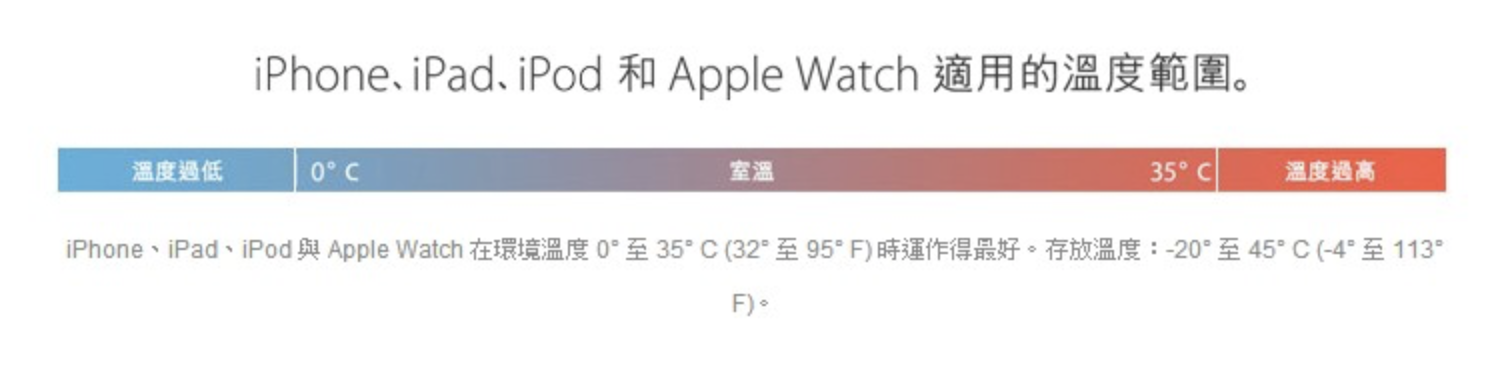
如果将 iPhone 放在太阳直射的车里,或是经常一边充电一边玩,导致 iPhone 发烫,即便短时间没出问题,这样的习惯长久下来都是不好的。注意 iPhone 的使用温度,就可以延长Battery的寿命。
▌不必要的耗电习惯可以改善
如果 iPhone 耗电的原因是自己开了太多不必要的通知、让屏幕亮着的时间长到没有必要,那也就不是 iPhone 的问题了。关于省电的使用习惯与setting,可以参考:更新iOS之后很耗电?这些使用习惯先检查看看。